电脑如何设置WiFi连接
- 家电技巧
- 2025-02-16
- 27
电脑如何设置WiFi连接
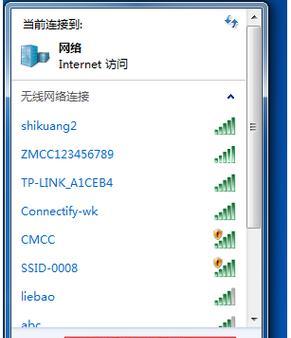
随着科技的发展,越来越多的设备需要联网,WiFi已经成为最常用的一种无线网络连接方式。对于普通用户来说,如何在电脑上设置WiFi连接是非常重要的,本文将为大家详细介绍。
打开电脑设置
在开始之前,我们需要先打开电脑的设置。通常情况下,我们可以在屏幕右下角找到网络图标,然后点击“网络和Internet设置”即可进入设置。
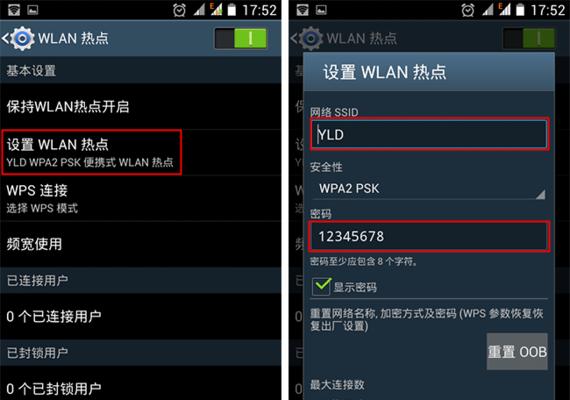
选择无线网络连接
在进入设置后,我们可以看到“网络和Internet设置”的选项。点击之后,我们需要选择“Wi-Fi”,这样才能进行无线网络连接。
打开无线网络开关
在选择“Wi-Fi”之后,我们会看到一个开关按钮,需要将其打开。只有打开了开关才能搜索到附近的无线网络。
搜索无线网络
打开无线网络开关后,我们可以看到附近的无线网络,这些网络会列在一个列表中。根据需要选择要连接的无线网络。
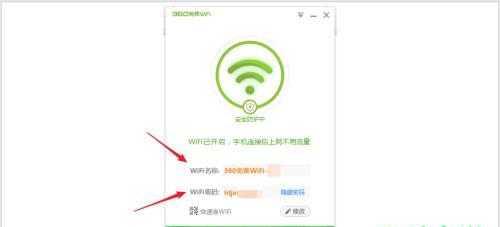
输入WiFi密码
在选择了要连接的无线网络之后,我们需要输入该网络的密码。如果密码输入正确,电脑就会自动连接到该无线网络。
设置自动连接
如果我们需要经常使用某个WiFi网络,可以设置自动连接。在选择WiFi网络时,勾选“自动连接”选项即可。
忘记网络
如果我们不再需要连接某个WiFi网络,可以选择“忘记该网络”,这样电脑就不会再自动连接到该网络。
调整WiFi网络优先级
如果附近有多个WiFi网络,我们可以调整它们的优先级。选择要调整的WiFi网络,然后点击“移动到顶部”或“移动到底部”即可。
连接隐藏的WiFi网络
有些WiFi网络是隐藏的,这意味着我们无法在列表中看到它们。如果需要连接这些网络,可以选择“添加一个隐藏的网络”,然后输入WiFi名称和密码。
解决WiFi连接问题
有时候WiFi连接会出现问题,比如无法连接或者速度慢。这时候我们可以尝试重启路由器、更新驱动程序、更改信道等方式来解决问题。
保护WiFi安全
在使用WiFi网络时,我们需要注意保护网络安全。可以设置密码、更改默认登录信息等方式来防止他人入侵或窃取个人信息。
共享文件和打印机
如果多台电脑连接到同一个WiFi网络,我们可以轻松实现文件共享和打印机共享。只需要将文件和打印机设置为共享即可。
使用其他设备连接WiFi
除了电脑,我们还可以使用手机、平板等设备来连接WiFi。只需要按照相应设备的设置流程进行即可。
管理网络适配器
在电脑上连接WiFi网络时,我们需要使用网络适配器。如果有问题,可以使用设备管理器来管理和更新网络适配器。
通过以上的介绍,我们可以了解到如何在电脑上设置WiFi连接。在使用WiFi网络时,我们需要注意保护安全,避免出现问题。希望这篇文章能够帮助大家更好地使用无线网络。
版权声明:本文内容由互联网用户自发贡献,该文观点仅代表作者本人。本站仅提供信息存储空间服务,不拥有所有权,不承担相关法律责任。如发现本站有涉嫌抄袭侵权/违法违规的内容, 请发送邮件至 3561739510@qq.com 举报,一经查实,本站将立刻删除。